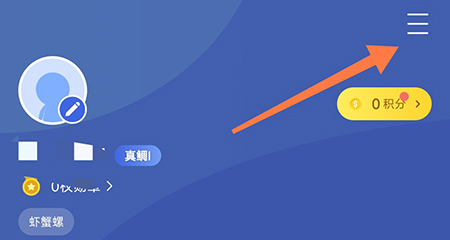怎么在Mac电脑切换输入法,在Mac电脑切换输入法方法
使用电脑的时候能够给大家带来很多的帮助,windows系统的电脑和苹果系统的电脑使用起来都是非常不错的,这两种系统都有各自的使用方式,Mac电脑就是使用苹果系统的电脑,在操作上会和windows系统有所不同。很多小伙伴是使用windows电脑之后在使用Mac电脑的,所以很多功能都不清楚如何使用,怎么在Mac电脑切换输入法是很多小伙伴困惑的问题,下面小编就给大家带来在Mac电脑切换输入法方法,感兴趣的小伙伴一起来看看吧,希望能够帮助到你。

怎么在Mac电脑切换输入法
Mac电脑是一个功能强大的工具,当我们需要输入不同的文字时,切换输入法就变得非常重要。下面就让我们来看一看在Mac电脑上如何切换输入法。
首先,在Mac电脑上打开“系统偏好设置”,可以通过点击屏幕左上角的苹果图标,然后选择“系统偏好设置”来进入。另外,也可以通过“Spotlight”搜索框搜索“系统偏好设置”来打开。
接下来,在“系统偏好设置”窗口中,找到并点击“键盘”选项。在弹出的对话框中,点击“输入源”选项卡。
在“输入源”选项卡中,可以看到当前已经启用的输入法列表。可以通过点击左侧的复选框来选中需要启用的输入法。也可以点击右侧的 “添加”按钮来添加新的输入法。
为了方便切换输入法,可以勾选“显示输入菜单栏”选项。这样,在屏幕右上角会出现一个输入法的图标,通过点击该图标即可快速切换输入法。
当需要切换到其他输入法时,只需点击屏幕右上角的输入法图标,在下拉菜单中选择需要切换的输入法即可。另外,也可以通过使用快捷键来切换输入法,具体的快捷键可在“输入源”选项卡中的底部找到。
以上就是在Mac电脑上切换输入法的步骤。通过设置系统偏好,添加新的输入法,并使用快捷键或菜单栏的图标,我们可以轻松地在Mac电脑上切换不同的输入法,为我们的工作和学习提供更方便的支持。